Înainte de a începe să lucrați pe portal, trebuie să vă înregistrați (Descărcați instrucțiunile pentru înregistrare). Pentru a face acest lucru, mergeți la secțiunea "Înregistrare".
Pagina principală a "Înregistrării" conține toți pașii necesari pentru a avea acces la portal.
Acum ne întoarcem la completarea cererii de înregistrare.
Pasul 1: Lucrul cu portalul.
Pasul 2: O modalitate de a verifica identitatea.
Pasul 3: Datele de înregistrare.
Pasul 5: Confirmați informațiile de contact.
Pasul 6: Rezultă înregistrarea.
Notă: Când alegeți metoda de confirmare a identității (pasul 2), trebuie să alegeți una dintre opțiuni:
1. Obțineți codul de activare prin poșta rusă. Se va trimite o scrisoare recomandată cu un cod de activare. Durata medie de livrare este de aproximativ două săptămâni
2. Obțineți codul de activare în centrul de service al companiei Rostelecom. După ce înregistrarea este completă, trebuie să contactați personal cel mai apropiat centru de service Rostelecom un pașaport și un certificat de asigurare obligatorie de pensie.
După înregistrarea și obținerea codului de activare, trebuie să faceți clic pe butonul "Conectare" din pagina principală a portalului.
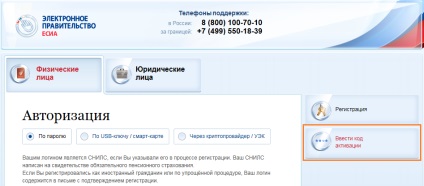
După activare, puteți să vă introduceți contul personal și să utilizați serviciile portalului.
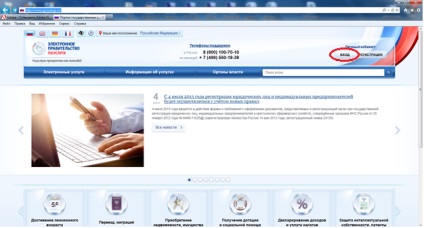
4. În „snils / conectare“ specificați snils dvs. (care înregistrați cont) și în „Password“ indică parola personală.
5. Faceți clic pe "Sign In"
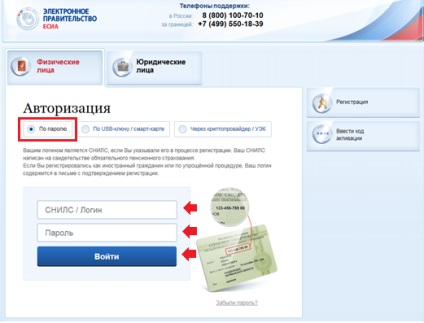
7. În partea stângă sus a portalului alegeți "Servicii electronice".
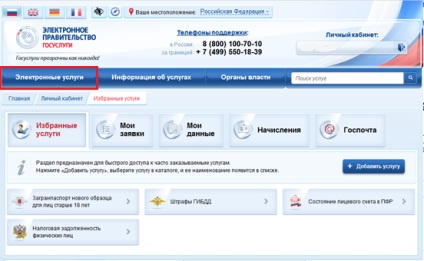
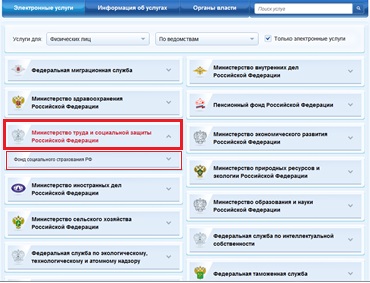
9. Din listă alegeți serviciul de care avem nevoie.
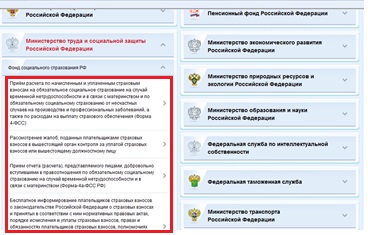
10. Atunci când alegeți un serviciu, mergeți la pagina cu descrierea și lista documentelor necesare.
11. Dacă acest serviciu este necesar, apăsăm butonul "Obțineți service"
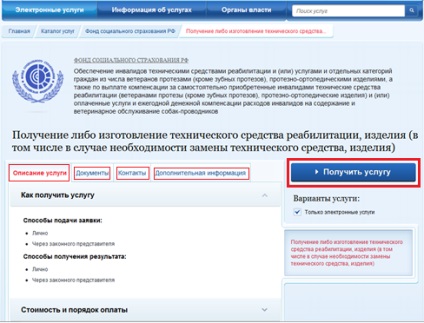
12. Pentru a aplica pentru serviciul selectat, trebuie să finalizați mai mulți pași pentru a finaliza datele.
13. Este necesar să se indice "Numele organului teritorial al FSS al Federației Ruse"
Pentru a face acest lucru, apăsați butonul "[Select]" și în ferestrele afișate selectăm RO FSS în locul redării serviciului.
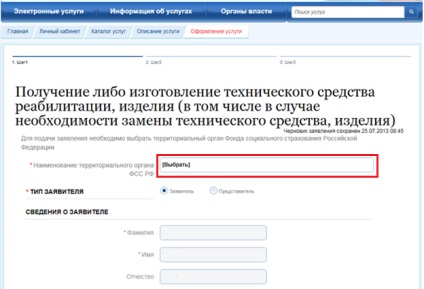
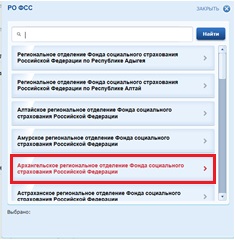
14. Completați câmpurile marcate cu "*" obligatorie, celelalte sunt de dorit.
15. După completarea datelor, treceți la pasul următor făcând clic pe "Next"
16. Dacă trebuie să remediați ceva în pașii anteriori, faceți clic pe "Înapoi".
17. Dacă trebuie să citiți din nou serviciul și lista documentelor, apăsați butonul "Descrierea serviciului". Toate datele introduse vor fi salvate și în orice moment va fi posibilă revenirea la umplere.
18. La ultimul "Pas" este necesar să se anexeze copii ale documentelor la aplicația specificată în descrierea serviciului.
19. Pentru a încărca documentul, faceți clic pe butonul "Descărcați" și specificați documentul necesar.
20. Dacă trebuie să descărcați mai multe, faceți clic pe butonul "Adăugați" și apare butonul "Descărcați".
21. Dacă ați descărcat accidental un document greșit, faceți clic pe butonul "Ștergeți".
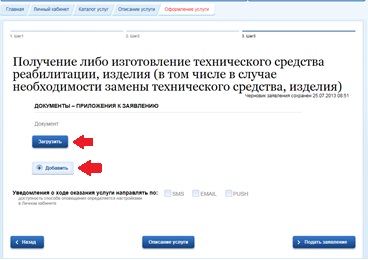
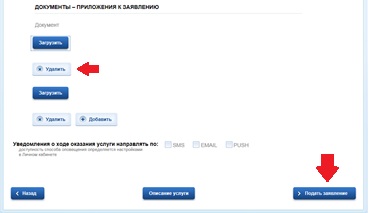
22. După completarea tuturor formularelor și încărcarea documentelor, faceți clic pe butonul "Trimiteți o cerere".
23. Ne aflăm pe pagină cu rezultatul, unde sunt indicate toate informațiile despre aplicație.